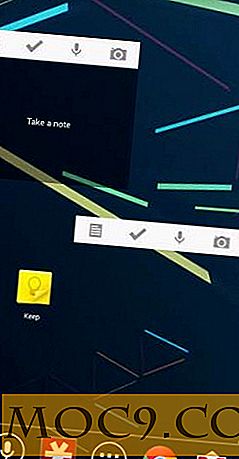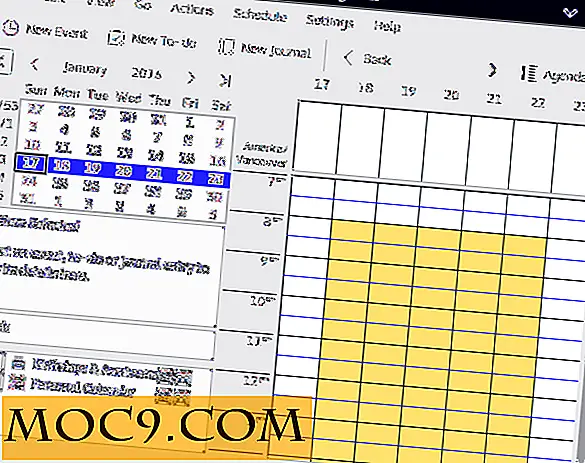Làm thế nào để ẩn các biểu tượng thiết bị trên máy tính để bàn Mac
Một trong những nhiệm vụ khó khăn nhất để thực hiện trên bất kỳ máy tính nào là giữ cho máy tính để bàn gọn gàng. Khi bạn thêm các tệp và lối tắt mới vào Màn hình của mình, nó sẽ bị lộn xộn rất nhanh. Cách tốt nhất để giữ cho máy tính của bạn sạch sẽ là không đặt bất kỳ trên máy tính của bạn, tất nhiên, nhưng vẫn còn biểu tượng của các thiết bị gắn liền với máy Mac của bạn hiển thị, và có vẻ không phải là một cách để loại bỏ chúng. Làm thế nào về nếu bạn có thể loại bỏ những người cũng như từ máy tính của bạn?
Thực tế, có hai cách để xóa biểu tượng thiết bị khỏi màn hình của bạn. Các biểu tượng không thực sự bị xóa nhưng bị ẩn thay vì vậy bạn có thể lấy lại chúng bất cứ khi nào bạn muốn.
Sử dụng Trình tìm kiếm để ẩn các biểu tượng thiết bị
Hãy chắc chắn rằng bạn đang ở trong một cửa sổ Finder. Nếu bạn đang ở trên máy tính của bạn, bạn đã ở đó.
1. Nhấp vào trình đơn “Trình tìm kiếm” ở trên cùng và chọn “Tùy chọn…”
![]()
2. Khi bảng điều khiển mở ra, hãy đảm bảo bạn đang ở trong tab Chung.
Trong phần "Hiển thị các mục này trên màn hình" là các mục hiển thị trên màn hình máy tính Mac của bạn. Những gì bạn cần làm là bỏ chọn tất cả chúng để chúng không còn là một phần của máy tính để bàn của bạn nữa.
![]()
3. Ngay sau khi các mục được bỏ chọn, chúng sẽ bị xóa khỏi màn hình của bạn, giúp bạn giữ cho màn hình của mình gọn gàng.
![]()
Có một cách khác sử dụng Terminal để hoàn thành công việc tương tự.
Sử dụng Terminal để ẩn các biểu tượng thiết bị
1. Khởi động Terminal bằng cách nhấp vào Launchpad trong dock của bạn và tìm kiếm và nhấp vào Terminal.
![]()
2. Khi Terminal khởi chạy, gõ lệnh sau và nhấn Enter. Nó sẽ ẩn các biểu tượng thiết bị trên màn hình của bạn.
mặc định viết com.apple.finder CreateDesktop -bool false
![]()
3. Bạn cần khởi chạy lại Trình tìm kiếm để các thay đổi có thể được áp dụng. Nhập lệnh sau vào Terminal và nhấn Enter để thực hiện điều đó.
killall Finder
![]()
4. Tất cả các biểu tượng thiết bị đã biến mất khỏi màn hình của bạn. Nó là gọn gàng và sạch sẽ như nó phải được.
![]()
5. Nếu bạn muốn lấy lại các biểu tượng thiết bị vì bất kỳ lý do nào, chỉ cần chạy lệnh sau trong Terminal.
mặc định viết com.apple.finder CreateDesktop -bool true; killall Finder
![]()
Phần kết luận
Nếu bạn thích máy tính để bàn Mac của bạn không bị lộn xộn với các biểu tượng thiết bị, hướng dẫn ở trên sẽ giúp bạn loại bỏ chúng trên máy tính của bạn.